مدیریت ناهار¶
در برنامه ناهار او دو، نیاز است که شخصی مدیریت سفارشات، فروشندگان و محصولات را بر عهده بگیرد. علاوه بر این، شخصی باید مسئول سفارشات باشد و به کارکنان اطلاع دهد که سفارشات آنها وارد شده است. این میتواند همان شخص باشد.
سفارشات میتوانند لغو شوند، برای فروشنده ارسال شوند، تأیید شوند پس از ورود، و کارکنان میتوانند مطلع شوند، هم از داشبورد سفارشات امروز یا از داشبورد کنترل فروشندگان.
برای مدیریت برنامه ناهار، کاربران نیاز به حقوق مناسب مدیر دارند. این حقوق را میتوان با رفتن به و انتخاب مدیریت کاربران تنظیم کرد. سپس، روی کاربر مورد نظر کلیک کنید تا حقوق دسترسی آنها را مشاهده کنید.
برای اطلاعات بیشتر در مورد حقوق دسترسی، به مستندات حقوق دسترسی مراجعه کنید.
توجه
فقط کاربران با حقوق مدیریت قادر به مشاهده منوهای مدیر و تنظیمات در برنامه ناهار هستند.
سفارشات امروز¶
برای مشاهده و مدیریت سفارشات روز، به بروید. تمام سفارشات روز در یک نمای لیست در داشبورد سفارشات امروز نمایش داده میشوند، با فیلتر امروز و به صورت پیشفرض بر اساس فروشنده گروهبندی میشوند.
اطلاعات زیر در لیست ظاهر میشود:
تاریخ سفارش: تاریخ ثبت سفارش.
فروشنده: فروشندهای که محصول از آن سفارش داده شده است.
محصول: محصول خاصی که سفارش داده شده است.
اضافات: هر اضافاتی که برای محصول انتخاب شده است.
یادداشتها: هر اطلاعاتی که باید به فروشنده ارسال شود.
کاربر: کاربری که محصول را سفارش داده است.
محل ناهار: مکانی که محصول باید به آنجا تحویل داده شود.
قیمت: قیمت کل برای محصول، شامل تمام اضافات.
وضعیت: وضعیت فعلی محصول.
شرکت: شرکتی که سفارش تحت آن ثبت شده است. این فقط در پایگاه دادههای چند شرکتی نمایش داده میشود.
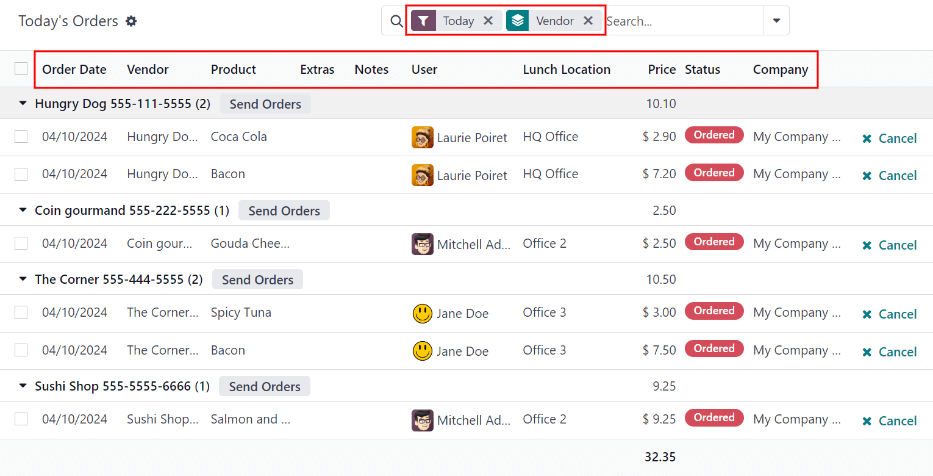
لغو سفارشات¶
تمام کاربران میتوانند یک سفارش را لغو کنند، نه فقط مدیران برنامه ناهار.
برای لغو یک سفارش از فروشنده، محصولات فردی باید یکی یکی لغو شوند.
در داشبورد سفارشات امروز، یک دکمه ✖️ لغو در انتهای هر خط محصول که میتواند لغو شود نمایش داده میشود. برای لغو سفارش برای آن محصول خاص، روی دکمه ✖️ لغو کلیک کنید.
توجه
فقط محصولات با برچسب وضعیت قرمز سفارش داده شده میتوانند لغو شوند.

ارسال سفارشات¶
اولین قدم در مدیریت برنامه ناهار ارسال سفارشات به فروشندگان است.
هنگامی که سفارشات آماده ارسال هستند، مدیر مسئول ارسال سفارشات باید آنها را به فروشنده ارسال کند، خارج از پایگاه داده (تماس، سفارش آنلاین و غیره).
پس از ثبت سفارشات با فروشندگان، روی دکمه ارسال سفارشات که در کنار نام و شماره تلفن هر فروشنده ظاهر میشود کلیک کنید.
پس از ارسال، دکمه ارسال سفارشات به دکمه تأیید سفارشات تغییر میکند، و ستون وضعیت از برچسبهای قرمز سفارش داده شده به برچسبهای آبی ارسال شده تغییر میکند که نشان میدهد سفارش به فروشنده ارسال شده است. کاربرانی که سفارشات خود را در برنامه ناهار ثبت کردهاند از برچسبهای وضعیت برای پیگیری سفارشات خود استفاده میکنند.

تأیید سفارشات¶
پس از ارسال سفارشات به فروشنده، گام بعدی تأیید سفارشات پس از تحویل آنها است.
در داشبورد سفارشات امروز، روی دکمه تأیید سفارشات که در کنار نام و شماره تلفن فروشنده ظاهر میشود کلیک کنید.
پس از تأیید، دکمه تأیید سفارشات ناپدید میشود و ستون وضعیت از برچسبهای آبی ارسال شده به برچسبهای سبز دریافت شده تغییر میکند که نشان میدهد فروشنده سفارشات را تحویل داده است.
علاوه بر این، دکمه ✖️ لغو در انتهای هر خط محصول به دکمه ✉️ ارسال اعلان تغییر میکند.
اگر لازم باشد، به جای تأیید تمام محصولات فردی از یک فروشنده، میتوان محصولات فردی را یکی یکی تأیید کرد. برای تأیید یک محصول فردی، روی دکمه ✔️ تأیید در انتهای هر خط محصول کلیک کنید. هنگام تأیید محصولات فردی با این روش، دکمه تأیید سفارشات در خط فروشنده باقی میماند.

مثال
یک فروشنده سفارش سه پیتزا و یک سفارش نان سیر دریافت میکند. هنگامی که تحویل به شرکت انجام میشود، مدیر ناهار متوجه میشود که نان سیر گم شده است.
مدیر ابتدا سه پیتزا را به عنوان دریافت شده علامت میزند، با تأیید فردی محصولات از طریق دکمه ✔️ تأیید در انتهای هر خط محصول.
بعداً، هنگامی که فروشنده نان سیر را تحویل میدهد، مدیر میتواند روی دکمه ✔️ تأیید در انتهای خط نان سیر کلیک کند، یا روی دکمه تأیید سفارشات که در کنار نام و شماره تلفن فروشنده ظاهر میشود کلیک کند.
اطلاع رسانی به کارکنان¶
پس از دریافت محصولات و تأیید سفارشات، باید به کارکنان اطلاع داده شود که سفارشات آنها تحویل داده شدهاند و آماده تحویل هستند.
برخلاف ارسال و تأیید سفارشات، اعلانها باید به صورت فردی ارسال شوند و نمیتوان آنها را به صورت دستهای ارسال کرد.
برای اطلاعرسانی به کاربر اینکه محصول آنها وارد شده است، روی دکمه ✉️ ارسال اعلان در انتهای هر خط محصول کلیک کنید. یک ایمیل به کاربر ارسال میشود تا اطلاع دهد که محصولات آنها تحویل داده شدهاند.
کنترل فروشندگان¶
تمام سفارشها برای همه فروشندگان، چه گذشته و چه حال، در داشبورد مدیریت فروشندگان قابل دسترسی است. برای دسترسی به این رکوردها، به مسیر بروید.
تمام سفارشها در نمای لیست نمایش داده میشوند و به ترتیب حروف الفبا گروهبندی شدهاند بر اساس فروشنده. بهطور پیشفرض، لیست با تمام فروشندگان گسترش یافته تا تمام ردیفهای سفارش برای هر فروشنده نمایش داده شود.
اطلاعات زیر در لیست ظاهر میشود:
تاریخ سفارش: تاریخ ثبت سفارش.
فروشنده: فروشندهای که محصول از آن سفارش داده شده است.
محصول: محصول خاصی که سفارش داده شده است.
اضافات: هر اضافاتی که برای محصول انتخاب شده است.
یادداشتها: هر اطلاعاتی که باید به فروشنده ارسال شود.
کاربر: کاربری که محصول را سفارش داده است.
محل ناهار: مکانی که محصول باید به آنجا تحویل داده شود.
قیمت: قیمت کل برای محصول، شامل تمام اضافات.
وضعیت: وضعیت فعلی محصول.
شرکت: شرکتی که سفارش تحت آن ثبت شده است. این فقط در پایگاه دادههای چند شرکتی نمایش داده میشود.
سفارشها میتوانند لغو شوند, به فروشنده ارسال شوند, تأیید شوند پس از رسیدن، و کارمندان میتوانند مطلع شوند با استفاده از همان روش که در داشبورد سفارشهای امروز قرار دارد.
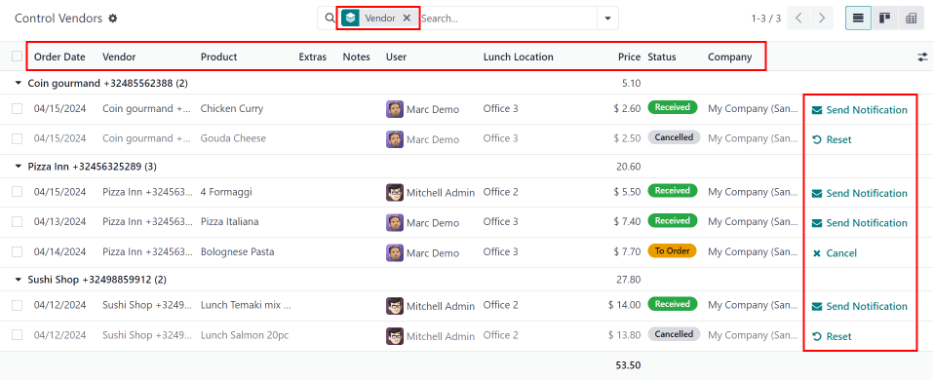
توجه
تفاوت بین داشبورد سفارشهای امروز و داشبورد مدیریت فروشندگان این است که داشبورد سفارشهای امروز فقط سفارشهای مربوط به روز جاری را نمایش میدهد، در حالی که داشبورد مدیریت فروشندگان تمام سفارشهای ثبتشده در برنامه ناهار را نشان میدهد.
همچنین ملاحظه نمائید
حسابهای کاربری